Microsoft Publisher est connu comme un programme appartenant à l'entreprise Microsoft. Il est conçu pour aider à la création de différentes compositions visuelles. Alii peut créer Calendari, diplômes, brochures, bannières créatives et newsletters.
Commencez par choisir un modèle
- Pour commencer à partir d'ici, vous devez entrer dans le programme Publisher et une fois à l'intérieur. Vous devez cliquer sur le bouton Intégré et après cela, allez dans l'option "Cartes de voeux".
- Quand avez-vous remarqué cela opzione, vous devez faire défiler jusqu'à ceux qui sont pré-conçus, concernant ce sujet. Une fois que vous en avez trouvé un qui vous plaît, vous devez cliquer sur ledit modèle pour avoir un aperçu et vous satisfaire ensuite de tout ce qu'il peut vous offrir.
- Une fois que vous avez trouvé le modèle qui vous plaît ou celui que vous avez créé, cliquez sur le bouton « Personnaliser » et alors "Options", vous pouvez y apporter des modifications à votre conception.
- Une fois que j'ai terminé, il vous suffit d'appuyer sur le bouton Créer et tout sera prêt pour vous.
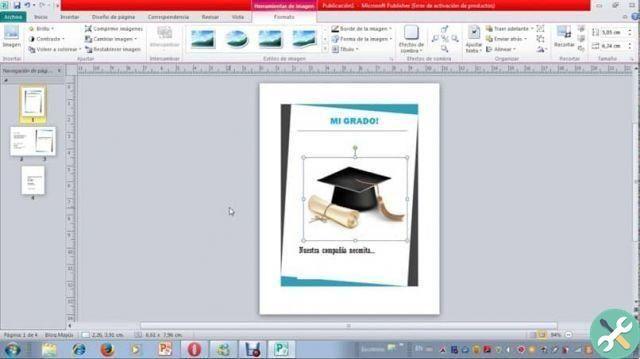
Comment personnaliser les cartes
Commencez par apporter des modifications au design
Toute modification apportée au sein du publication cela peut affecter la forme et la taille. Ici, nous vous laisserons une liste de choses que vous pouvez ajouter qui, d'une manière ou d'une autre, affecteraient l'apparence de votre texte dans le résultat final.
- Pour commencer, vous pouvez faire un petit test avec les différentes combinaisons de couleurs, que vous pouvez retrouver dans l'onglet "Conception de pages", lorsque vous cliquez dessus, vous pouvez trouver une large palette de couleurs. En passant votre souris sur ces combinaisons, elles se refléteront instantanément dans l'apparence de votre carte de vœux.
- Il faut maintenant essayer les différents types de polices, vous pouvez le faire en vous positionnant dans l'onglet "Conception de pages" puis vous localiser dans la section "Personnages", vous y verrez tout ce que le programme vous propose et vous pourrez essayer jusqu'à ce que vous trouviez celui qui vous convient, vous l'aimez.
Comment utiliser les images
L'un des facteurs les plus importants dans ce type de papier sont les images. Au sein de ce type de template, il existe une manière simple et dynamique de les insérer que nous expliquons ci-dessous :
- Commencez par faire un clic droit sur l'image qui se trouve à l'intérieur du marqueur à l'emplacement, puis cliquez sur l'option "Changer l'image" puis allez dans l'option "Changer l'image"
- Ensuite, allez dans la boîte de dialogue et après cela, commencez à insérer ladite image. Continuez en appuyant sur le bouton "examiner" pour rechercher ces images dans la vôtre PC ou, à défaut, au sein du réseau local. Également, Office.com simplifie la recherche de Bing.
- Répétez ce processus en fonction du nombre d'images qui iront dans la publication.
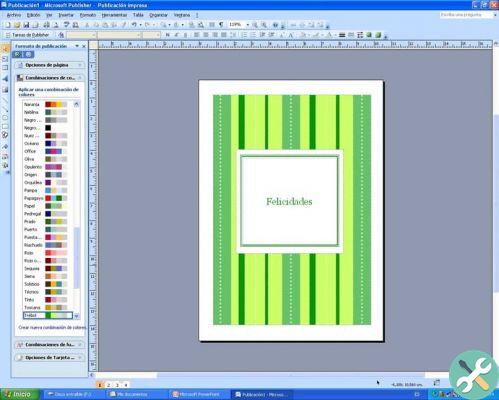
Bien utiliser l'édition de texte
Le texte est l'une des sections les plus importantes de votre carte. Sur cette base, vous pouvez choisir un texte prédéfini que vous pouvez remplacer ou modifier comme bon vous semble. Pour accéder à cette option, vous devez suivre les instructions ci-dessous :
- Commencez par sélectionner le texte de l'indicateur trouvé sur la carte dans le graphique papier. Et une fois sur place, passez à la rédaction de votre message.
- De même, vous pouvez accéder au Rubrique "Insérer", puis cliquez sur l'option "Dessiner une zone de texte".
- Ensuite, vous devez sélectionner l'endroit où vous voulez que le texte soit et cliquer. Une fois que tout est prêt, il ne vous reste plus qu'à écrire le texte.
Lorsque le texte est prêt, vous pouvez le modifier et le positionner comme vous le souhaitez à l'aide de l'onglet Accueil. Vous y verrez les différentes options d'édition de texte disponibles. Il convient de noter que vous pouvez également créer des cartes de visite afin de pouvoir montrer au monde ce que vous souhaitez partager.
BalisesÉditeur


























